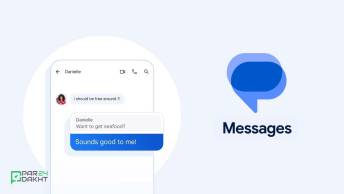معرفی ۵ روش مختلف برای گرفت اسکرین شات در آیفون 16 و 16 پرو

برای گرفتن اسکرین شات در آیفون 16 یا آیفون 16 پرو خود آمادهاید؟ اگر بهتازگی این گوشی را تهیه کردهاید و به دنبال روشی برای ذخیره تصویر از صفحهنمایش هستید، آیفون 16 چندین روش مختلف برای گرفتن اسکرین شات در اختیار شما قرار میدهد. این مقاله به شما پنج روش مختلف برای گرفتن اسکرین شات، روش گرفتن اسکرین شات کامل از صفحات وب و همچنین ضبط صفحهنمایش را به صورت گام به گام آموزش میدهد. پس برای یادگیری این نکات پرداخت ۲۴ همراه باشید!
اسکرین شات گرفتن با دکمههای فیزیکی
سادهترین و رایجترین روش برای گرفتن اسکرین شات در آیفون 16، فشردن همزمان دکمه کناری و افزایش صدا است. کافی است به صفحه یا اپلیکیشن مورد نظر خود بروید، این دو دکمه را همزمان فشار دهید تا اسکرین شات ثبت شود. با شنیدن صدای شاتر و مشاهده فلش روی صفحه، متوجه میشوید که اسکرین شات با موفقیت گرفته شده است.

بعد از گرفتن اسکرین شات، یک تصویر کوچک از آن بهصورت شناور در پایین گوشه سمت چپ صفحه ظاهر میشود. اگر آن را نادیده بگیرید، اسکرین شات بهطور خودکار در گالری ذخیره میشود.
ویرایش اسکرین شات با ابزارهای نشانهگذاری
اگر میخواهید اسکرین شات گرفته شده را ویرایش کنید، روی پیشنمایش شناور آن ضربه بزنید. در این قسمت ابزارهای مختلفی مانند مداد، قلممو، هایلایتر، خطکش و امکان افزودن استیکر، متن و امضا در دسترس شماست. پس از اتمام ویرایش، میتوانید اسکرین شات را بهصورت دستی ذخیره کرده یا آن را از طریق اپلیکیشنهای مختلف به اشتراک بگذارید.

گرفتن اسکرین شات با سیری
اگر در حال حرکت هستید و نمیتوانید از دکمهها برای گرفتن اسکرین شات استفاده کنید، میتوانید از سیری بخواهید تا این کار را برای شما انجام دهد. کافی است بگویید "Hey Siri, take a screenshot" تا سیری اسکرین شات بگیرد. البته باید گزینه "Talk to Siri" را از تنظیمات فعال کرده باشید.

گرفتن اسکرین شات با ضربه به پشت آیفون 16
آیا میدانستید که میتوانید با ضربه زدن به پشت آیفون خود، اسکرین شات بگیرید؟ قابلیت Back Tap در تنظیمات دسترسی آیفون این امکان را به شما میدهد. برای فعال کردن این ویژگی، به Settings > Accessibility > Touch > Back Tap بروید. در این قسمت میتوانید دو ضربه یا سه ضربه را برای گرفتن اسکرین شات تنظیم کنید.

اسکرین شات گرفتن با AssistiveTouch
AssistiveTouch یک ویژگی دسترسی در آیفون 16 است که به شما اجازه میدهد بدون استفاده از دکمهها، اسکرین شات بگیرید. برای فعال کردن آن به Settings > Accessibility > Touch رفته و AssistiveTouch را روشن کنید. با این کار، دکمهای مجازی روی صفحه ظاهر میشود که میتوانید با آن اسکرین شات بگیرید. برای اضافه کردن گزینه اسکرین شات به منوی AssistiveTouch، گزینه Customize Top Level Menu را انتخاب کنید.

نقشهگذاری دکمه Action برای گرفتن اسکرین شات
آیفون 16 دارای یک دکمه Action است که میتوانید با استفاده از آن یک میانبر اختصاصی برای گرفتن اسکرین شات ایجاد کنید. ابتدا اپلیکیشن Shortcuts را باز کرده و یک میانبر برای گرفتن اسکرین شات بسازید. سپس به Settings > Action Button > Shortcut رفته و میانبر خود را انتخاب کنید. از این پس، با فشار دادن دکمه Action، اسکرین شات گرفته خواهد شد.

گرفتن اسکرین شات تمام صفحه در آیفون 16
به جای گرفتن چندین اسکرین شات از یک صفحه وب، میتوانید از قابلیت اسکرین شات تمام صفحه استفاده کنید. اسکرین شات را بگیرید، سپس روی تصویر کوچک آن در پایین سمت چپ صفحه ضربه بزنید و گزینه Full Page را انتخاب کنید.
ضبط صفحه نمایش آیفون 16
علاوه بر گرفتن اسکرین شات، آیفون 16 به شما امکان میدهد تا از صفحهنمایش خود فیلمبرداری کنید. برای این کار، Control Center را باز کرده و روی دکمه ضبط صفحه ضربه بزنید. بعد از یک شمارش معکوس سهثانیهای، ضبط آغاز میشود و شما میتوانید از هر کاری که در حال انجام آن هستید فیلمبرداری کنید.

اینها تمام روشهای گرفتن اسکرین شات در آیفون 16 بودند. با استفاده از این امکانات و میانبرهای آیفون 16، تجربه کاربری شما بهبود خواهد یافت و مدیریت دستگاه برای شما آسانتر میشود.
مطالب پیشنهادی
0 نظر
🔥 عنواین مهم
📎 برچسب ها
مشاهده همه دیگر خدمات ما
در پرداخت ۲۴
در پرداخت ۲۴، به مجموعهای از خدمات متنوع از جمله خرید انواع گیفت کارت، شماره مجازی، خرید امکانات پولی بازی و نرمافزارها، خرید اپل آیدی، پرداخت در سرویسهای خارجی، خرید اشتراک و محصولات از فروشگاههای بینالمللی دسترسی دارید. این خدمات در ۲۴ ساعت شبانهروز در دسترس شما قرار دارد.
با ما در تماس باشید
پیام یا تماس شما میتوانید شروع یک گفته گوی سازنده باشد..